Научете какво причинява проблем с високото използване на процесора на vulscan.exe
- Файлът vulscan.exe притеснява няколко потребители с проблеми с високото използване на процесора.
- Тъй като мнозина не знаят към кой софтуер принадлежи, те са объркани дали трябва да бъдат премахнати.
- Научете стъпките за коригиране на проблема с високото използване на процесора vuslcan.exe и освобождаване на ресурсите на процесора.
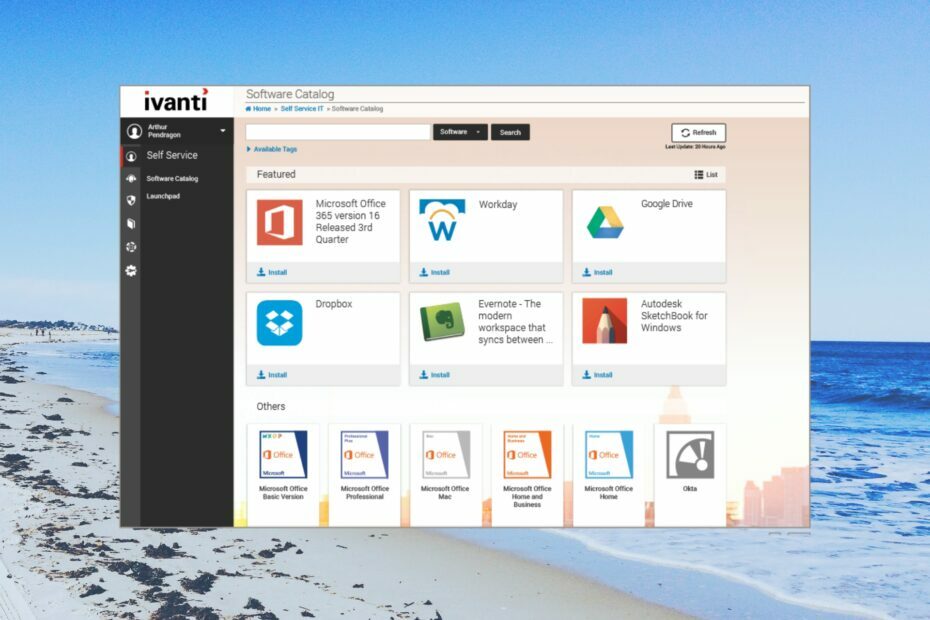
хИНСТАЛИРАЙТЕ КАТО КЛИКНЕТЕ ВЪРХУ ИЗТЕГЛЯНЕ НА ФАЙЛА
- Изтеглете Fortect и го инсталирайте на вашия компютър.
- Стартирайте процеса на сканиране на инструмента за да търсите повредени файлове, които са източникът на вашия проблем.
- Щракнете с десния бутон върху Старт на ремонта така че инструментът да може да стартира алгоритъма за фиксиране.
- Fortect е изтеглен от 0 читатели този месец.
Множество потребители съобщиха, че са видели файла vulscan.exe, който води до високо натоварване на процесора. Това е проблематично, тъй като файлът работи във фонов режим, което пречи на другите важни задачи.
В това ръководство ще ви дадем някои решения, които ще ви помогнат да разрешите проблема с високото използване на процесора vulscan.exe на вашия компютър. Нека да влезем направо в него.
Какво е vulscan.exe?
След проучване в интернет открихме, че файлът vulscan.exe принадлежи на софтуер, наречен LANDESK Management Suite.
Файлът vulscan.exe работи във фонов режим, тъй като може да сканира вътрешни и външни мрежи и да генерира предупреждения, когато открие уязвимост.
Този файл може да бъде намерен в папката, в която сте инсталирали LANDESK Management Suite. Имайте предвид, че това не е системен процес и ако имате проблеми поради него, той може да бъде премахнат от вашия компютър.
Вреден ли е vulscan.exe?
- Натисни Ctrl + Shift + Esc бутони за стартиране на диспечера на задачите.
- Намерете файла vulscan.exe, щракнете с десния бутон върху него и изберете Имоти.
- Кликнете върху Цифрови подписи раздел.

-
Проверете написаното под Име на подписващия раздел.

- Ако пише Не може да се потвърди тогава е заплаха.
Тъй като файлът принадлежи на LANDESK Management Suite, името на подписващия трябва да бъде LANDESK или Ivanti. В случай, че не е, значи е вирус.
Освен това, ако файлът е в папката на LANDESK Management Suite, тогава има по-малко шансове той да е злонамерен софтуер или вирус, тъй като е част от този конкретен софтуер.
Ако обаче намерите файла на друго място или на няколко места, тогава злонамерен софтуер или вирус са маскирали този файл и са причинили проблеми на вашия компютър.
Как мога да разреша проблема с високото използване на процесора vulscan.exe?
1. Преинсталирайте програмата LANDESK
- Натисни Печеля ключ за отваряне на Започнете меню.
- Кликнете върху Контролен панел.

- Избирам Програми и функции.

- Изберете програмата и натиснете Деинсталиране бутон в горната част.

- Следвайте подканите на екрана, за да премахнете програмата от вашия компютър.
- Рестартирайте компютъра си.
- Посетете официален сайт и изтеглете програмата.
- Инсталирайте го на вашия компютър и проверете дали това решава проблема или не.
Експертен съвет:
СПОНСОРИРАНА
Някои проблеми с компютъра са трудни за справяне, особено когато става въпрос за липсващи или повредени системни файлове и хранилища на вашия Windows.
Не забравяйте да използвате специален инструмент, като напр Фортект, който ще сканира и замени повредените ви файлове с техните нови версии от своето хранилище.
Трябва да опитате да преинсталирате програмата на вашия компютър, тъй като има вероятност някои важни файлове да са липсва от вашия компютър, свързан с програмата, която в крайна сметка причинява vulscan.exe високо натоварване на процесора проблем.
- Какво е Winservice.exe и как да коригирате грешките му
- Ltsvc.exe: Какво е това и как да го деинсталирате
- Какво е Ui0detect.exe и какво прави?
2. Стартирайте антивирусно сканиране
- За да отворите Започнете меню натиснете Печеля ключ.
- Тип Защита на Windows и отворете горния резултат.

- Кликнете върху Защита от вируси и заплахи.

- Изберете Бързо сканиране.

- Оставете процеса да завърши и приложете корекциите.
- Можете също да изберете Опции за сканиране и изберете Пълно сканиране за задълбочено сканиране и след това рестартирайте компютъра си.
Ако сте намерили файла vulscan.exe извън папката на LANDESK Management Suit или някъде другаде на вашия компютър, тогава трябва незабавно да стартирате сканиране за вируси на вашия компютър, тъй като има големи шансове това да бъде зловреден софтуер.
Тъй като инструментът за защита на Windows не е толкова ефективен при справяне с вируси или зловреден софтуер, можете да разгледате нашето ръководство, което ви дава списък с антивирусни инструменти които трябва да използвате.
3. Извършете възстановяване на системата
- Отвори Започнете меню чрез натискане на Печеля ключ.
- Тип Създайте точка за възстановяване и отворете горния резултат.

- Щракнете върху устройството, където сте инсталирали операционната система и изберете Възстановяване на системата.

- Изберете точката за възстановяване и изберете Следващия.

- Кликнете завършек за да започнете процеса на възстановяване.
Ако проблемът с високото използване на процесора vulscan.exe възникна наскоро, тогава трябва просто да възстановите системата си обратно до състояние, в което всичко работи нормално.
Процесът обаче ще работи само ако имате вече създадена точка за възстановяване на системата на вашия компютър. За целта ви препоръчваме да прочетете ръководството за това как можете създайте точка за възстановяване на системата.
Ако никое от горните решения не коригира вашия проблем с високото използване на процесора vuslcan.exe, тогава трябва да опитате да преинсталирате операционната система Windows. Имаме ръководство, което обяснява как можете преинсталирайте Windows 11 в 2 лесни стъпки.
Това е всичко от нас в това ръководство. Разгледахме също подробно какво представлява файлът view.exe и дали трябва или не да го премахнете от вашия компютър.
Няколко потребители също се затрудняваха какво е write.exe и какво прави. Можете да прочетете нашето ръководство и да разберете какво представлява.
Уведомете ни в коментарите по-долу коя от горните подробности ви е помогнала да разберете за vulscan.exe и е коригирала проблема с високото използване на процесора.
Все още имате проблеми?
СПОНСОРИРАНА
Ако горните предложения не са разрешили проблема ви, компютърът ви може да има по-сериозни проблеми с Windows. Предлагаме да изберете решение "всичко в едно" като Фортект за ефективно отстраняване на проблемите. След инсталирането просто щракнете върху Преглед и коригиране и след това натиснете Старт на ремонта.


